'>

Marvell 91xx Konfigurationsgerät , Marvell 91xx SATA 6G Controller usw. sind solche Marvell 91xx-Geräte eine Art Speichergerät auf Ihrem Motherboard. Wenn Sie festgestellt haben, dass es im Geräte-Manager mit einem gelben Ausrufezeichen angezeigt wird, ist es an der Zeit, einen richtigen Treiber zu finden, damit es in einem guten Zustand funktioniert.
Möglicherweise fällt es Ihnen schwer, den Marvell 91xx-Treiber zu finden, insbesondere für Windows 10. Folgen Sie uns, wir zeigen Ihnen den Zwei effektive Lösungen zur Behebung des Marvell 91xx-Treiberproblems unter Windows 10 .
2. Beheben Sie das Marvell 91xx-Treiberproblem automatisch über Driver Easy
Lösung 1. Laden Sie den Marvell 91xx-Treiber von der Website Ihres Computerherstellers herunter
Wie oben erwähnt, ist das Marvell 91xx-Speichergerät Teil Ihres Motherboards, daher wird der Treiber immer zusammen mit dem Motherboard-Treiber geliefert. Das heißt, Sie können das Problem mit dem Marvell 91xx-Treiber über Ihr Motherboard-Treiber-Update beheben.
1) Gehen Sie zur Website Ihres Motherboard-Herstellers oder, wenn Sie einen Markencomputer verwenden, zur Website Ihres Computerherstellers.
2) Suchen Sie den Motherboard-Treiber mit dem richtigen Modell und laden Sie ihn herunter.
3) Installieren Sie den Treiber auf Ihrem Computer.
4) Starten Sie Windows 10 neu, damit der neue Treiber wirksam wird.
Hinweis: Das Herunterladen des Motherboard-Treibers ist nicht so einfach und immer größer als 100 MB. Wenn Sie keine Zeit, keine Geduld oder Computeranfänger haben, empfehlen wir Ihnen dringend, Lösung 2 zu verwenden, um das Problem zu lösen.
Lösung 2. Beheben Sie das Marvell 91xx-Treiberproblem automatisch über Driver Easy
Fahrer einfach ist ein 100% sicheres und äußerst hilfreiches Treiber-Tool. Es erkennt Ihr System automatisch und findet die richtigen Treiber dafür. Sie müssen nicht genau wissen, auf welchem System Ihr Computer ausgeführt wird, Sie müssen nicht riskieren, den falschen Treiber herunterzuladen und zu installieren, und Sie müssen sich keine Sorgen machen, dass Sie bei der Installation einen Fehler machen.
Sie können Ihre Treiber entweder mit dem automatisch aktualisieren KOSTENLOS oder der Zum Version von Driver Easy. Aber mit der Pro-Version dauert es nur 2 Klicks (und Sie erhalten volle Unterstützung und eine 30 Tage Geld-zurück-Garantie ):
1) Herunterladen und installieren Sie Driver Easy.
2) Führen Sie Driver Easy aus und klicken Sie auf Scanne jetzt Taste. Driver Easy scannt dann Ihren Computer und erkennt problematische Treiber.
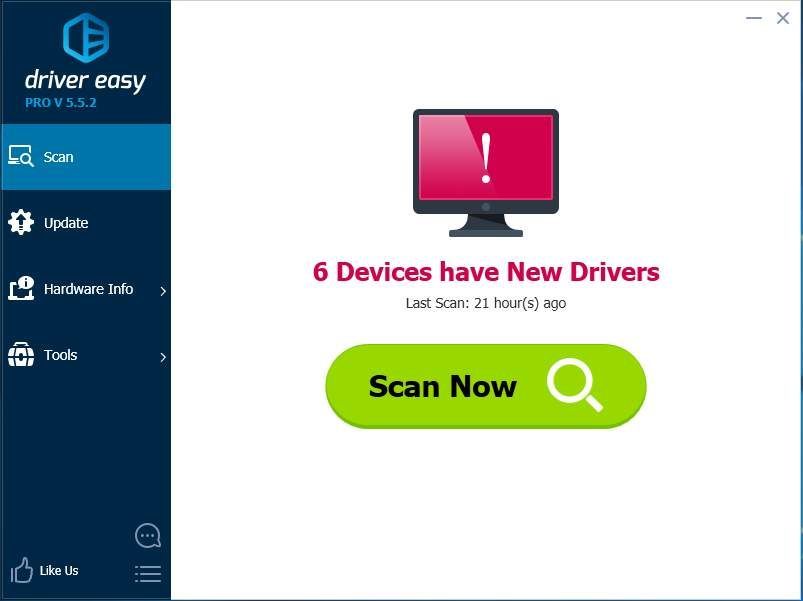
3)
Mit kostenloser Version: Klicken Sie auf Aktualisieren Klicken Sie neben einem gekennzeichneten Marvell-Controller-Treiber auf die Schaltfläche, um automatisch die richtige Version dieses Treibers herunterzuladen und zu installieren.
Mit Pro-Version: Klicken Sie auf Alle aktualisieren um automatisch die richtige Version von herunterzuladen und zu installieren alle die Treiber, die auf Ihrem System fehlen oder veraltet sind
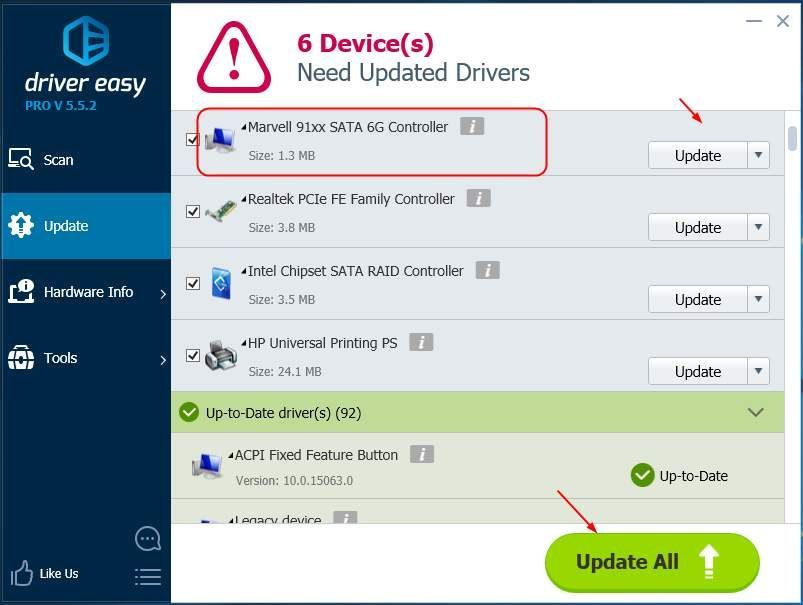
Starten Sie nach der Installation des neuen Treibers Windows 10 neu, damit der neue Treiber wirksam wird.
Bei Verwirrung können Sie unten einen Kommentar hinterlassen, um uns zu informieren, danke.






![[GELÖST] Back 4 Blood UE4-Gobi Fatal Error](https://letmeknow.ch/img/knowledge/08/back-4-blood-ue4-gobi-fatal-error.jpg)